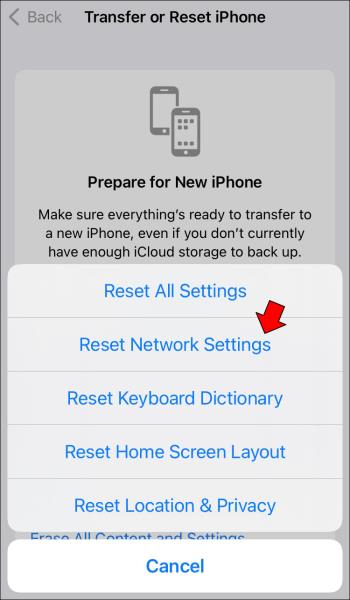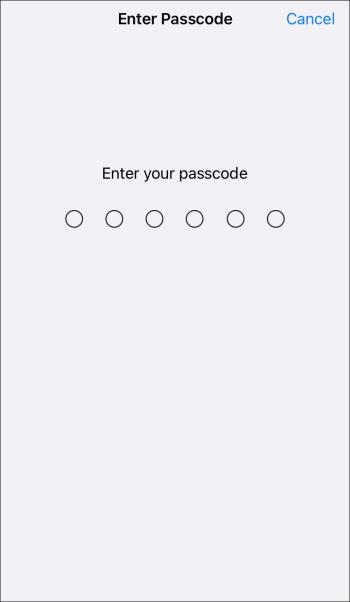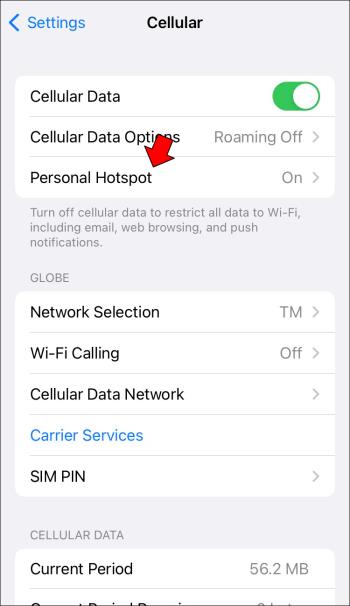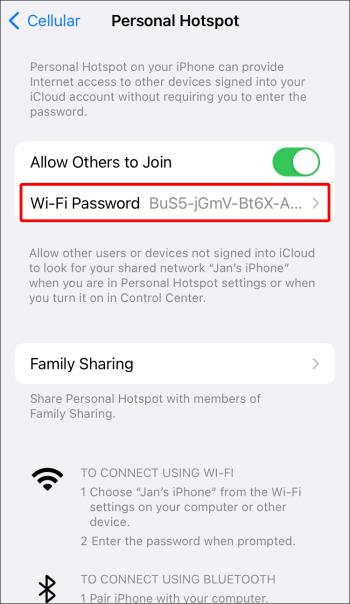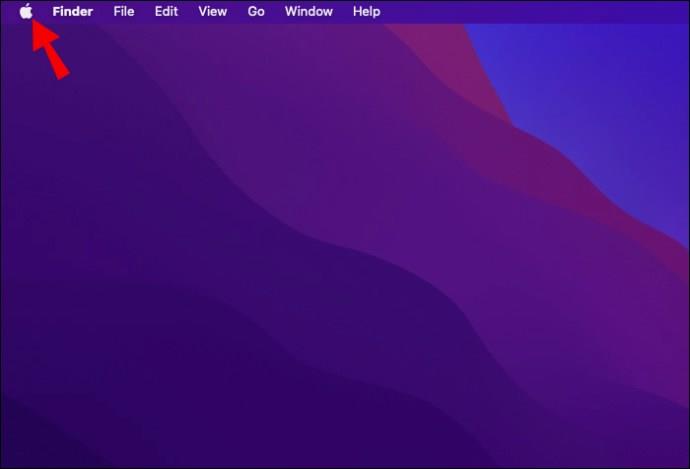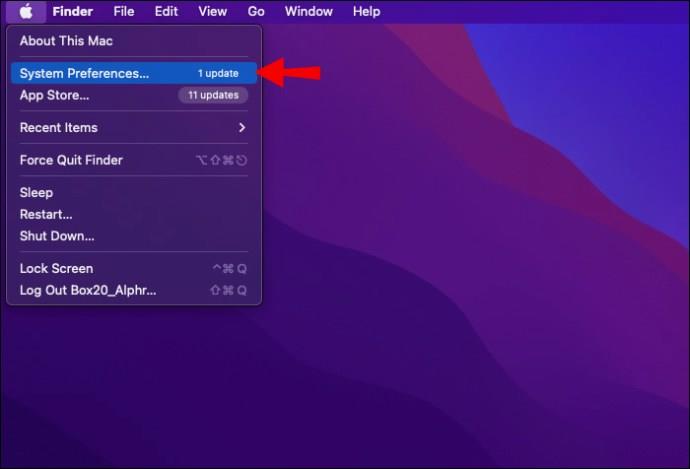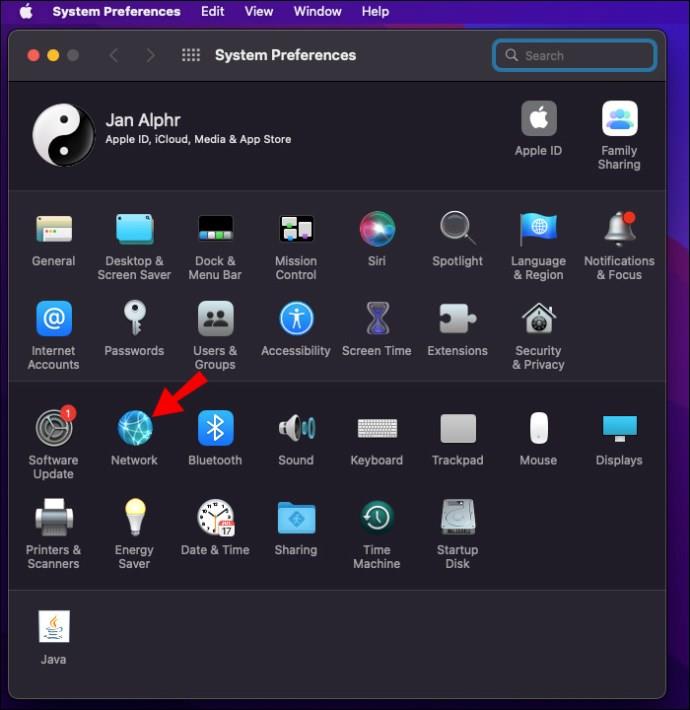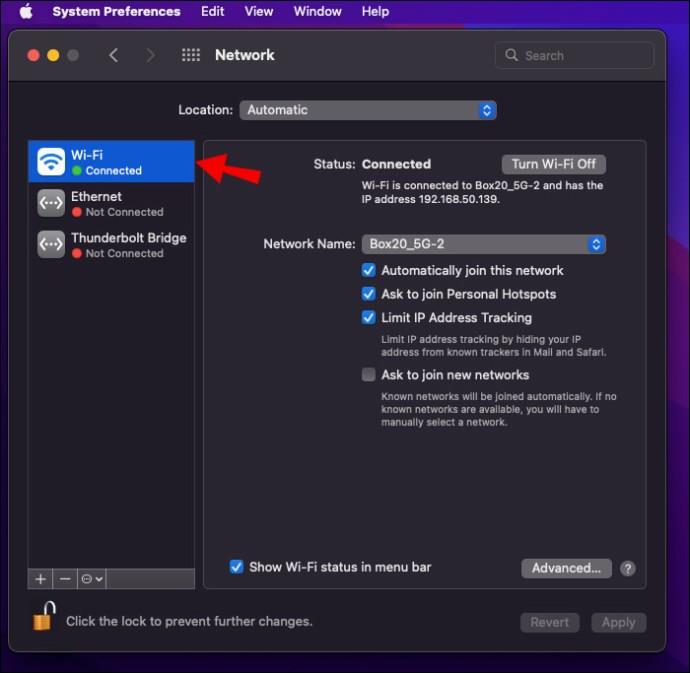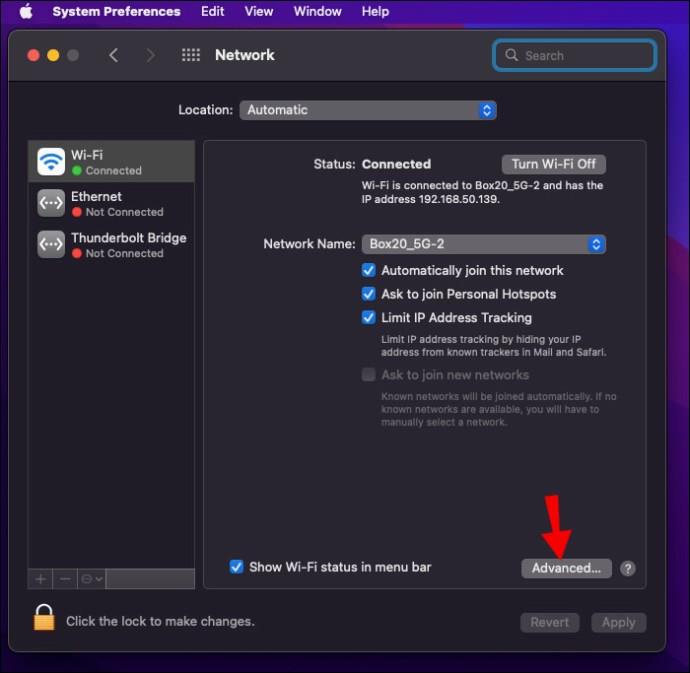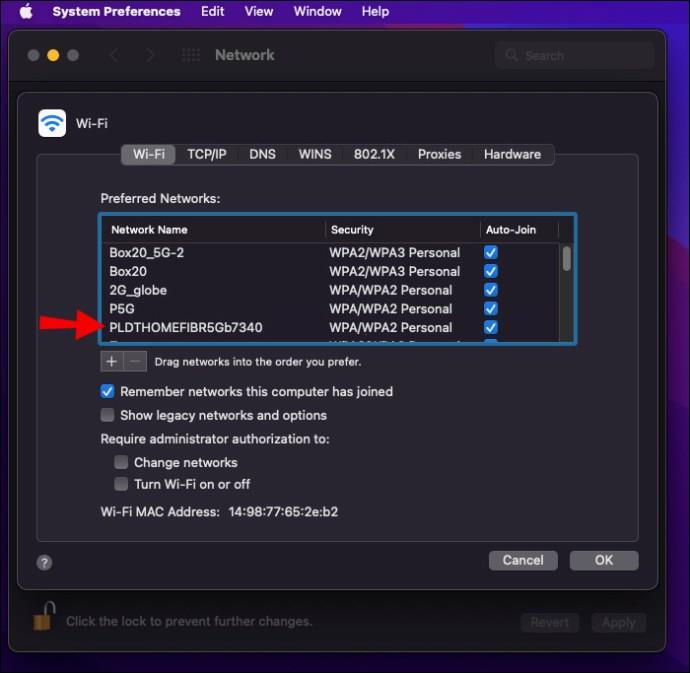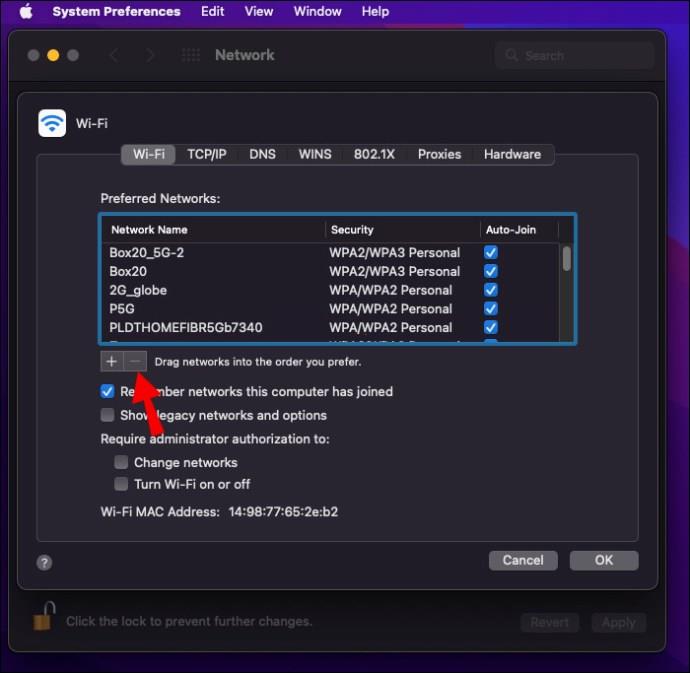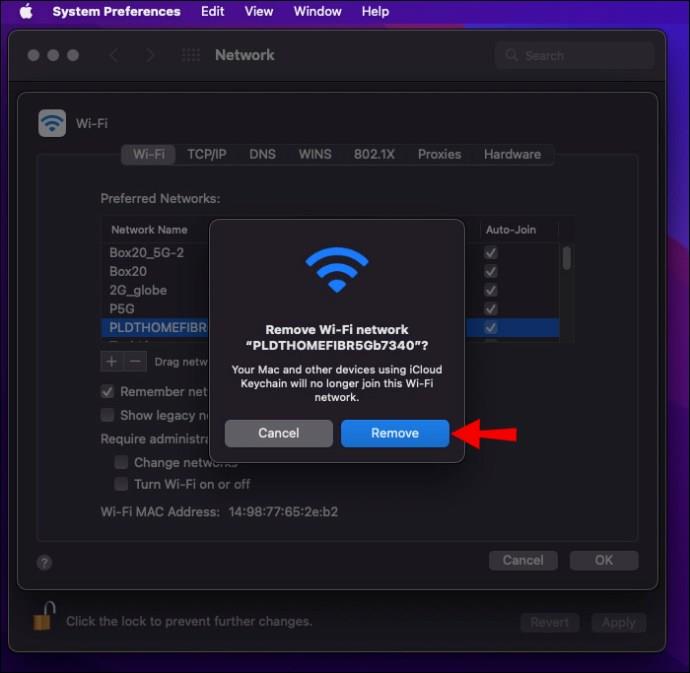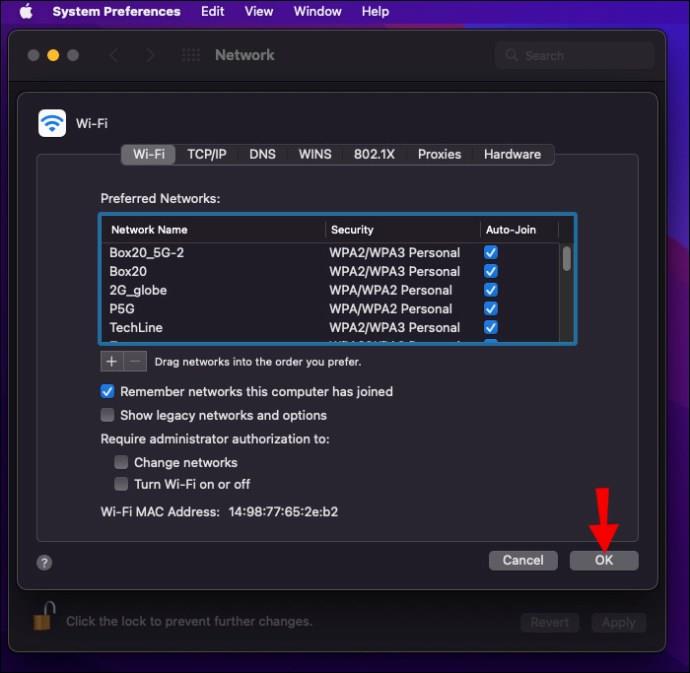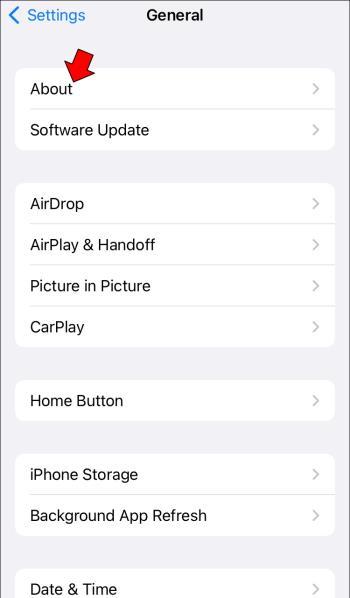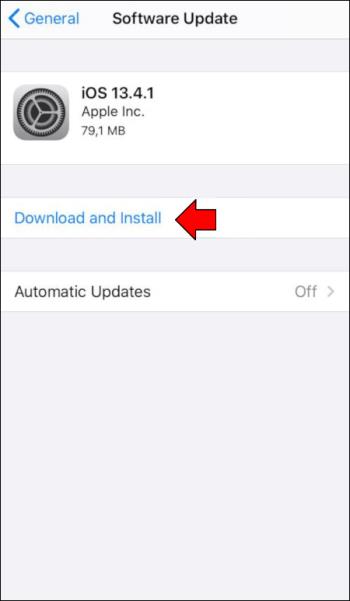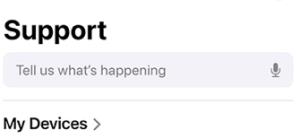Veze uređaja
iPhone može služiti svojim korisnicima na mnogo načina, uključujući isporuku prijenosnog Wi-Fi-a kada je to potrebno. iPhone osobna pristupna točka omogućuje vam povezivanje drugog uređaja s internetom kada je Wi-Fi veza nedostupna.

Mnogi vlasnici iPhonea prijavili su probleme s prekidom veze s pristupnom točkom. To može biti posljedica nekoliko problema, uključujući netočne postavke iPhonea, probleme s mobilnim operaterom ili neaktivnost.
Pročitajte kako saznati nekoliko popravaka koji bi mogli riješiti problem.
Mogući razlozi zašto iPhone Hotspot neprestano prekida vezu
Prije nego krenemo kroz neke popravke koje treba isprobati, evo nekoliko razloga zašto bi se to moglo dogoditi. Razmislite o tome da prvo prođete kroz ovaj kratki popis jer ćete možda moći brže riješiti svoj problem.
- Neispravne postavke iPhonea, na primjer, značajka vruće točke nije omogućena ili je možda omogućena ušteda baterije ili način rada s malo podataka.
- Možda postoji problem s postavkama vašeg uređaja ili mrežom.
- Možda postoji problem s uređajem koji se pokušavate povezati.
- Bilo je 90 sekundi neaktivnosti. iPhone automatski isključuje pristupnu točku nakon 90 sekundi neaktivnosti radi očuvanja baterije.
- Mogli biste premašiti dodijeljeni podatkovni promet.
- Vaš iPhone je predaleko od uređaja koji pokušavate povezati.
- Vaše postavke su preblizu smetnjama kao što su elektromagnetske ili radiofrekvencije, poput mikrovalne pećnice.
- Provjerite sa svojim operaterom podržava li vaša pristupna točka vrstu uređaja koji želite povezati.
iPhone Hotspot stalno prekida vezu na Windows 11
Ako vaša iPhone hotspot veza stalno pada dok ga koristite sa sustavom Windows 11, još jednom provjerite je li hotspot omogućen na vašem iPhoneu, a zatim pokušajte sljedeće.
Provjerite je li način rada s malo podataka onemogućen
Značajka Low Data idealna je za uštedu potrošnje mobilnih podataka. Ako je omogućen način Low Data, onemogućit će pozadinske zadatke poput automatskih ažuriranja, žarišnih točaka i više. Evo kako to onemogućiti na svom iPhoneu:
- Otvorite "Postavke".

- Dodirnite "Cellular", zatim "Cellular Data Options".

- Provjerite je li preklopni gumb "Low Data Mode" isključen.

Provjerite je li način rada niske potrošnje onemogućen
Značajka načina niske potrošnje energije iPhonea odličan je način za očuvanje trajanja baterije. Međutim, može zaustaviti procese i utjecati na značajku žarišne točke vašeg uređaja. Slijedite ove korake da biste ga onemogućili na svom iPhoneu:
- Otvorite "Postavke".

- Pomaknite se prema dolje i odaberite "Baterija".

- Provjerite je li prekidač "Low Power Mode" isključen.

Ostavite uključen zaslon žarišne točke
Koristite li iOS beta verziju? Ako je tako, pokušajte zadržati zaslon žarišne točke na svom iPhoneu aktivnim. Međutim, ova metoda može potrošiti više energije baterije, stoga Apple preporučuje spajanje na izvor napajanja.
Pokušajte resetirati mrežne postavke
Pogrešno konfigurirane postavke mogu uzrokovati probleme s hotspotom, a resetiranje postavki može pomoći. Poništavanjem mrežnih postavki vašeg iPhonea izbrisat će se vaše mobilne postavke, Wi-Fi mreže, lozinke, informacije o uparenom uređaju, VPN, proxy i APN postavke. Proces traje nekoliko sekundi, ali morat ćete ponovno unijeti podatke o mreži i zaporci.
- Otvorite "Postavke".

- Odaberite "Općenito", zatim "Poništi", zatim "Poništi mrežne postavke".
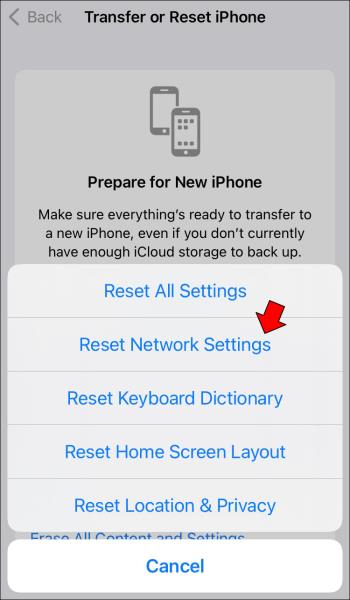
- Od vas će se tražiti da unesete svoju šifru za pokretanje resetiranja.
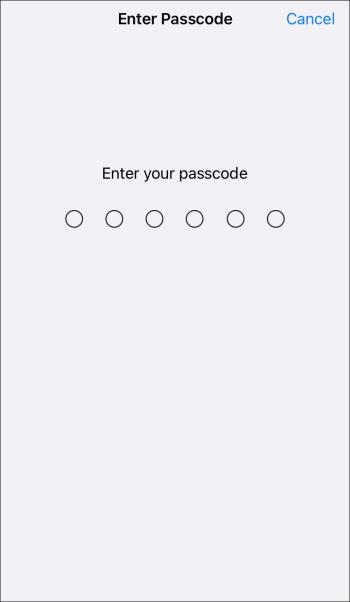
iPhone Hotspot stalno prekida vezu na Macu
Ako imate problema s održavanjem veze vašeg Maca s internetom kada koristite pristupnu točku za iPhone, pokušajte sa sljedećim popravcima.
Provjerite je li način rada s malo podataka onemogućen
Značajka "Low Data" pomaže uštedjeti mobilne podatke. Kada je omogućen način Low Data, zaustavit će pozadinske zadatke i druge značajke, uključujući hotspot. Slijedite ove korake da biste ga onemogućili na svom iPhoneu:
- Otvorite "Postavke".

- Pritisnite "Cellular", zatim "Cellular Data Options".

- Provjerite je li gumb "Low Data Mode" isključen.

Provjerite je li način rada niske potrošnje onemogućen
Značajka načina rada niske potrošnje štedi energiju baterije, zaustavlja procese i utječe na vašu pristupnu točku. Slijedite ove korake da biste ga onemogućili na svom iPhoneu:
- Otvorite "Postavke".

- Pomaknite se prema dolje i odaberite "Baterija".

- Provjerite je li prekidač "Low Power Mode" isključen.

Ostavite uključen zaslon žarišne točke
Ako koristite beta verziju iOS-a, pokušajte držati zaslon žarišne točke aktivnim na vašem iPhoneu. Ova metoda može potrošiti više energije baterije, stoga razmislite o spajanju iPhonea na izvor napajanja dok je pristupna točka u upotrebi.
Pokušajte ponovno spojiti Hotspot vezu
Možete natjerati svoj Mac da zaboravi trenutnu vezu s vrućom točkom za iPhone i zatim se pokušati ponovno povezati unošenjem lozinke. Prije ponovnog povezivanja, slijedite ove korake za potvrdu lozinke pristupne točke na vašem iPhoneu:
- Otvorite "Postavke".

- Dodirnite "Osobna žarišna točka".
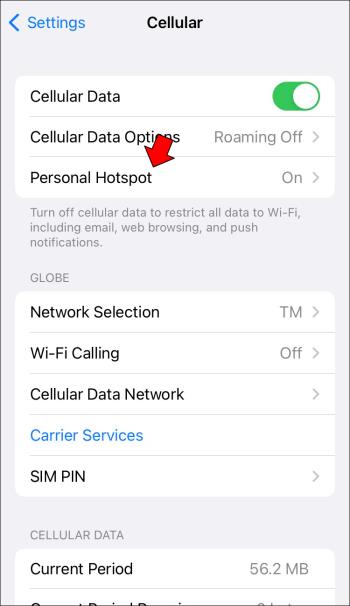
- Lozinka će se prikazati pored "Wi-Fi lozinka."
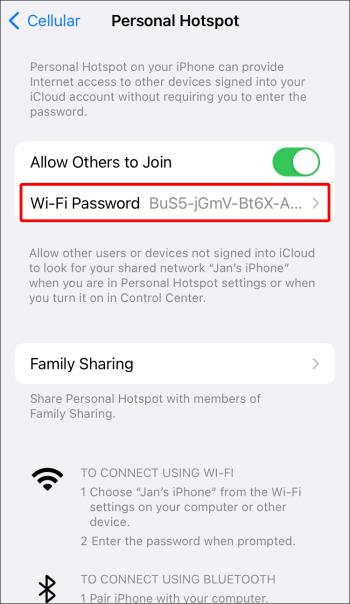
Sada slijedite ove korake kako biste zaboravili mrežu na Macu:
- Pristupite glavnom izborniku klikom na ikonu Apple.
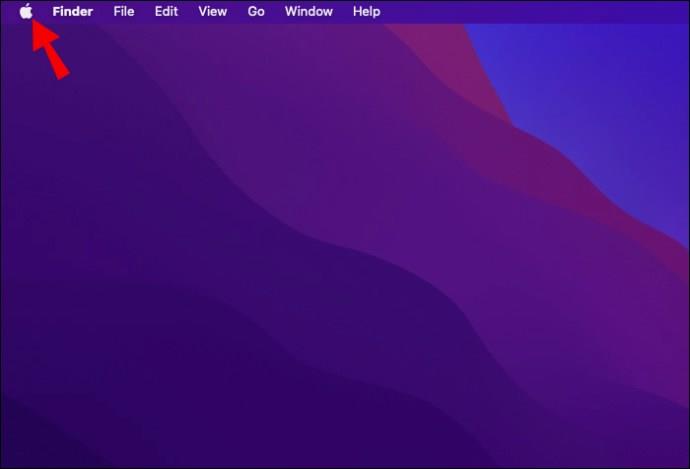
- Pritisnite "Postavke sustava".
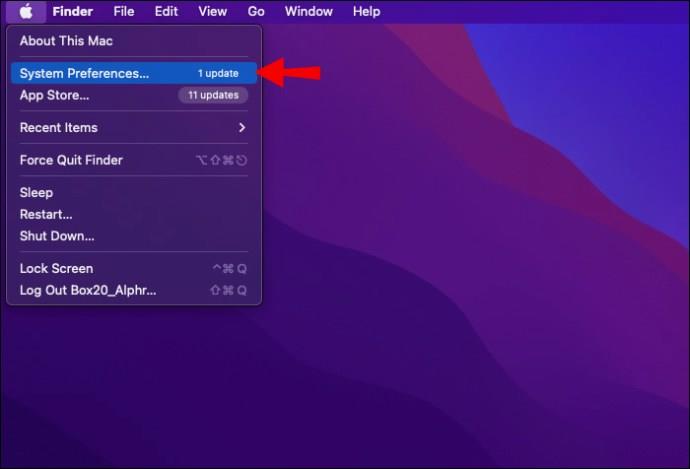
- zatim "Mreža".
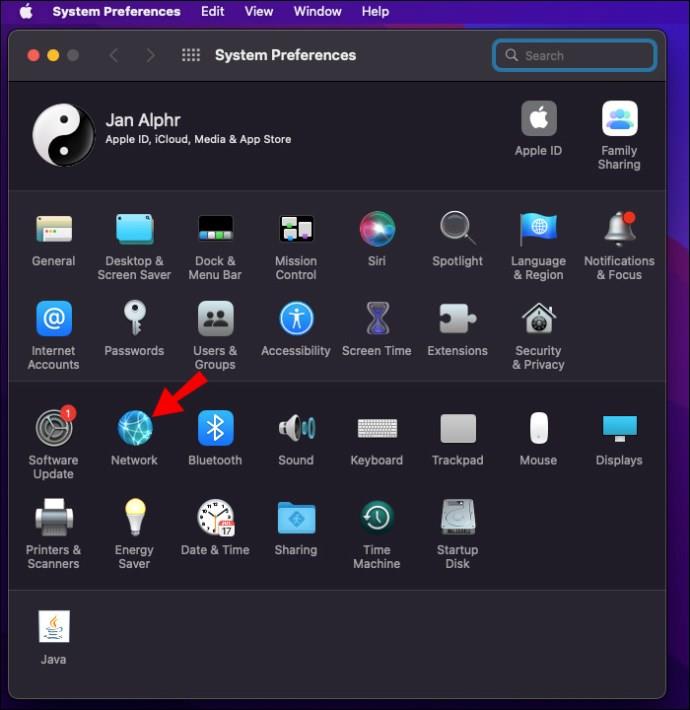
- Kliknite opciju "Wi-Fi Connected" na popisu s lijeve strane.
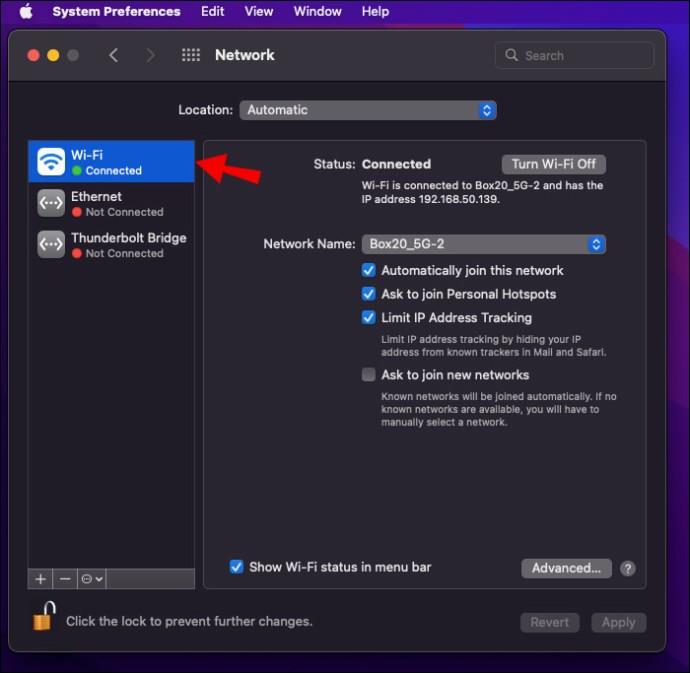
- U donjem desnom kutu kliknite na gumb "Napredno" .
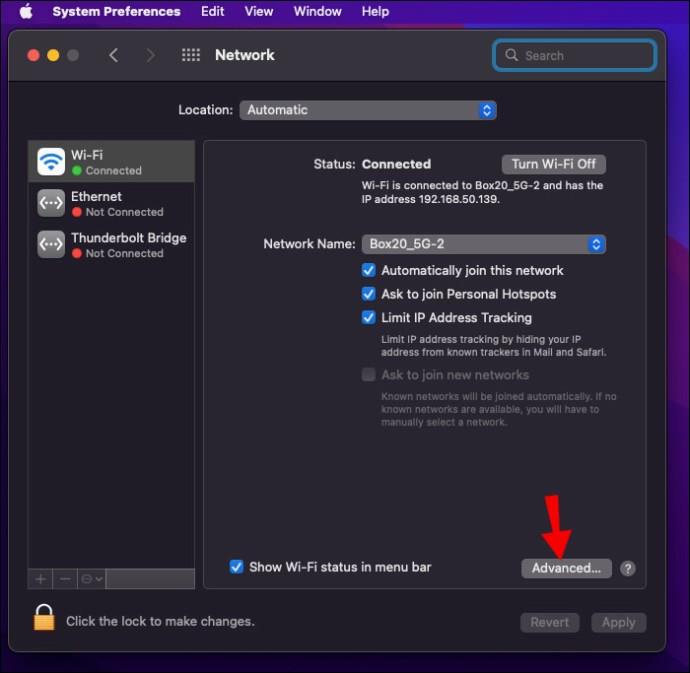
- Prozor Wi-Fi prikazat će popis "Preferirane mreže" . Pritisnite pristupnu točku koju želite da vaš Mac za sada zaboravi.
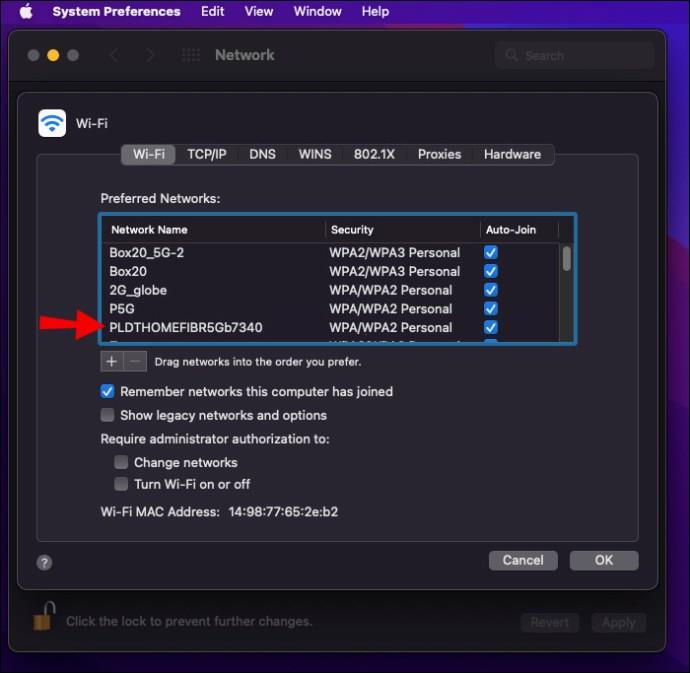
- Pritisnite gumb “–” ispod popisa.
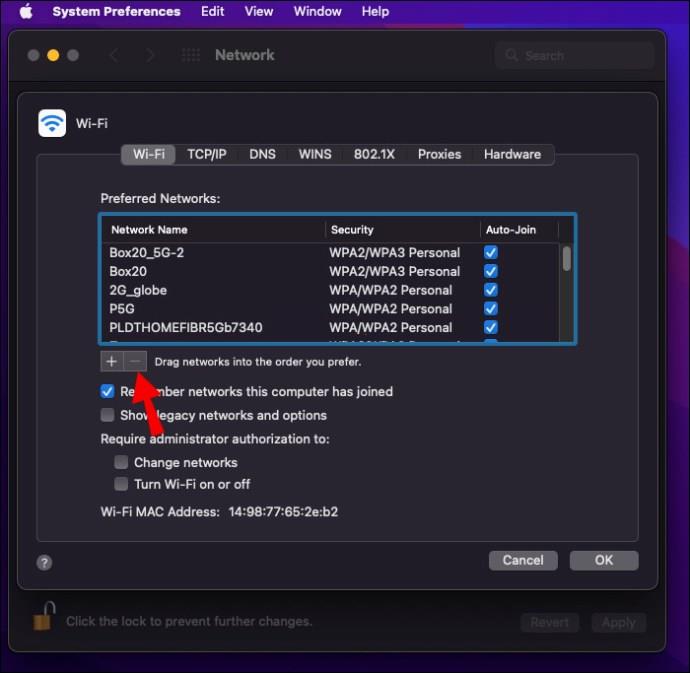
- Ako se od vas zatraži da potvrdite, kliknite "Ukloni".
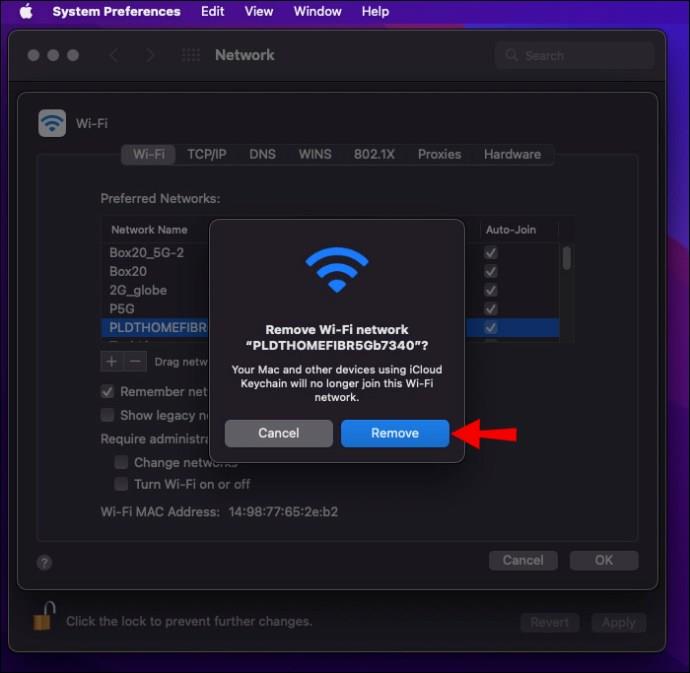
- Pritisnite "OK".
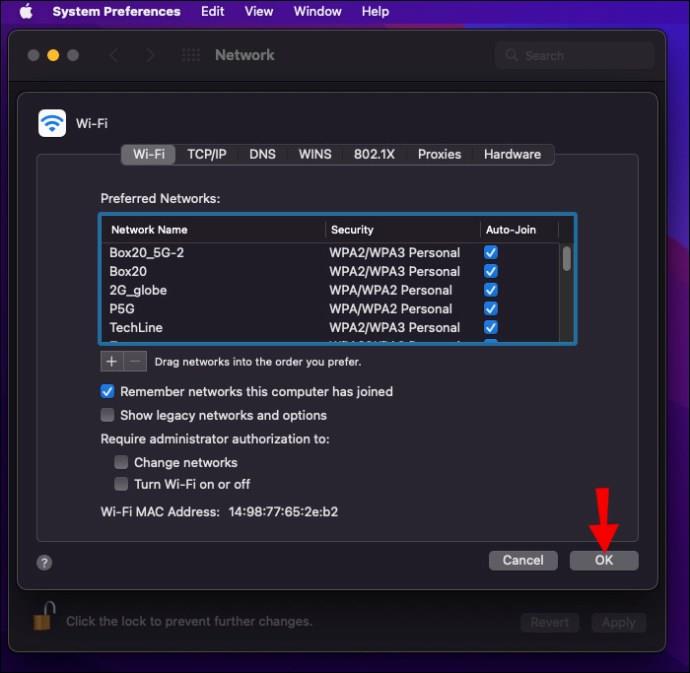
Sada se pokušajte ponovno spojiti na svoju pristupnu točku; ovoga puta od vas će se tražiti da unesete lozinku.
iPhone Hotspot neprestano odspaja Xbox
Ako imate problema s održavanjem internetske veze na svom Xboxu pomoću pristupne točke za iPhone, razmislite o tome da kontaktirate svog operatera da vidite je li to dopušteno. Neki operateri ne podržavaju sustave za igre ili pametne TV veze, pa bi to mogao biti razlog.
Provjerite je li način rada s malo podataka onemogućen
Način rada Low Data idealan je način da se uštedi korištenje mobilnih podataka. Ako je omogućen način Low Data, onemogućit će pozadinske zadatke poput automatskih ažuriranja, žarišnih točaka i više. Slijedite ove korake da biste ga onemogućili na svom iPhoneu:
- Otvorite "Postavke".

- Dodirnite "Cellular", zatim "Cellular Data Options".

- Provjerite je li prekidač "Low Data Mode" isključen.

Provjerite je li način rada niske potrošnje onemogućen
Značajka načina rada niske potrošnje energije na iPhoneu odličan je način za očuvanje trajanja baterije, ali može predstavljati smetnju zaustavljanjem procesa i utjecajem na značajku žarišne točke vašeg uređaja. Slijedite ove korake da biste ga onemogućili na svom iPhoneu:
- Otvorite "Postavke".

- Pomaknite se prema dolje i odaberite "Baterija".

- Provjerite je li prekidač "Low Power Mode" isključen.

Ostavite uključen zaslon žarišne točke
Koristite li iOS beta verziju? Ako je tako, pokušajte zadržati zaslon žarišne točke aktivnim. Ova metoda može potrošiti više baterije, stoga spojite telefon na izvor napajanja.
Pokušajte ažurirati postavke mobilnog operatera
Vaš lokalni operater redovito će objavljivati ažuriranja za unapređenje mrežne veze i brzine prijenosa podataka. Iako se ažuriranja instaliraju automatski, možda ćete morati sami ažurirati postavke operatera; Evo kako:
- Otvorite "Postavke".

- Pristupite izborniku "Općenito" , zatim odaberite "O programu".
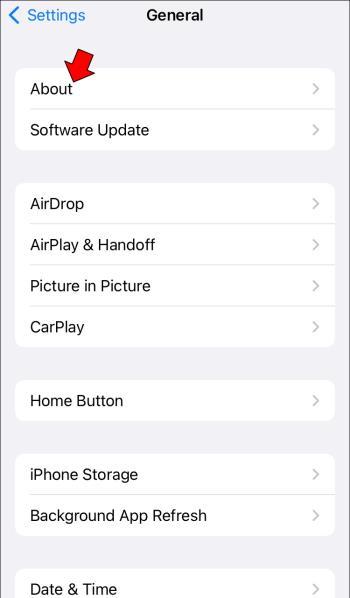
- Ako je ažuriranje dostupno, vidjet ćete opciju za ažuriranje slijedeći upute na zaslonu.

Hotspot za iPhone stalno se odvaja od PS5
Ako se vaš PS5 neprestano prekida s internetom kad god koristite pristupnu točku za svoj iPhone, uvjerite se da ne namećete nikakva ograničenja na upotrebu svoje pristupne točke. Neki mobilni operateri ne podržavaju igraće konzole ili pametne TV veze.
Provjerite je li način rada s malo podataka onemogućen
Low Data idealan je za uštedu podatkovnog prometa. Onemogućit će pozadinske zadatke, osobne žarišne točke i još mnogo toga kada se aktivira. Slijedite ove korake da biste ga onemogućili na svom iPhoneu:
- Otvorite "Postavke".

- Dodirnite "Cellular", zatim "Cellular Data Options".

- Provjerite je li gumb "Low Data Mode" isključen.

Provjerite je li način rada niske potrošnje onemogućen
Način rada niske potrošnje izvrstan je za uštedu energije baterije, ali zaustavlja procese i utječe na značajku žarišne točke. Slijedite ove korake da biste ga onemogućili na svom iPhoneu:
- Otvorite "Postavke".

- Pomaknite se prema dolje i odaberite "Baterija".

- Provjerite je li "Low Power Mode" onemogućen.

Ostavite uključen zaslon žarišne točke
Ako koristite beta verziju iOS-a, pokušajte držati ekran žarišne točke na vašem iPhoneu aktivnim. To će potrošiti više energije baterije, stoga razmislite o spajanju iPhonea na izvor napajanja.
Isprobajte ažuriranje softvera za iOS
Možda postoji problem s verzijom iOS-a instaliranom na vašem iPhoneu, stoga pokušajte ažurirati na najnoviju verziju. Dok je vaš iPhone spojen na punjač, evo kako ga možete ažurirati:
- Otvorite "Postavke".

- Dodirnite "Općenito", zatim "Ažuriranje softvera".

- Dodirnite "Preuzmi i instaliraj".
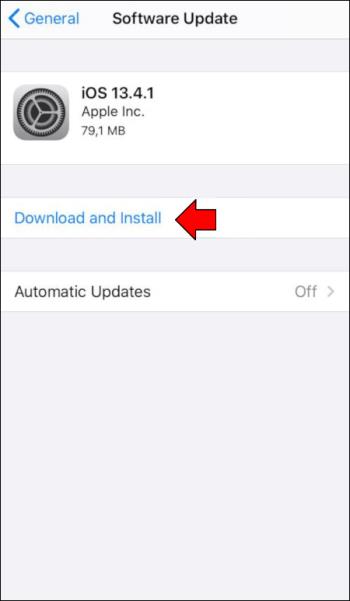
Nakon završetka ažuriranja, vaš bi se iPhone trebao ponovno pokrenuti.
Što učiniti ako ništa od navedenog ne uspije?
Ako je vaša hotspot veza još uvijek nestabilna, razmislite o sljedećem.
- Kontaktiranje Apple podrške
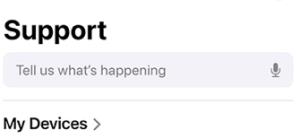
- Kontaktiranje vašeg mobilnog operatera

- Obratite se proizvođaču uređaja koji pokušavate spojiti
Problemi s prekidom veze s Hotspotom za iPhone riješeni!
Ako trebate spojiti uređaj na internet i jedina vam je nada da koristite pristupnu točku, nestabilna internetska veza može biti frustrirajuća. Srećom, postoji nekoliko savjeta za rješavanje problema koje možete pokušati riješiti. Najprije provjerite nema li na vašem iPhoneu značajki koje bi mogle utjecati na pristupnu točku. Također, resetiranje mreže na vašem iPhoneu može popraviti internetske probleme i greške u povezivanju. Na kraju provjerite podržava li vaš mobilni operater uređaj koji se pokušavate spojiti na internet.
Jeste li uspjeli riješiti problem prekida veze s pristupnom točkom? Recite nam kako ste to popravili u odjeljku za komentare u nastavku.